E-aineistoja useilta eri palveluntuottajilta
Kirjasto hankkii e-aineistoja HAMKin opiskelijoiden ja henkilökunnan käyttöön useiden e-aineistopalveluiden kautta sekä suoraan kustantajilta. E-aineistojen ominaisuudet, käyttötavat ja käyttöehdot vaihtelevat eri palveluissa. Osa e-kirjoista on ladattavissa omalle laitteelle, osa on luettavissa vain selaimessa. Osa e-kirjoista on lainattavia ja laina-ajat vaihtelevat. Myös yhtäaikaisten käyttäjien lukumäärä voi olla rajoitettu.
Täältä löydät tietoa kirjaston tarjoamien e-aineistopalveluiden käytöstä ja tarvittavista ohjelma-asennuksista.
Näin löydät e-kirjat
Kaikki e-kirjat ovat käytettävissä HAMK Finnan kautta, kun kirjaudut Finnaan omalla HAMKin käyttäjätunnuksellasi. Suurin osa e-kirjoista löytyy HAMK Finnan perushaulla. Voit rajata hakutuloksen e-kirjoihin, valita e-kirjan tuloslistasta ja siirtyä annetusta linkistä lukemaan e-kirjaa.
Voit etsiä ja selata e-kirjoja myös palveluiden omissa käyttöliittymissä (esimerkiksi Ellibs, Ebook Central). Etsi ensin haluamasi e-kirjapalvelu HAMK Finnan perushaulla tai käytä Selaa tietokantoja –toimintoa ja siirry sitten e-kirjapalveluun.
Kun haluat tehdä kattavan haun tietyn e-kirjapalvelun valikoimaan, käytä sen omia hakutoimintoja.
E-kirjojen lukemiseen tarvittavat ohjelmat
E-kirjoja voi lukea tietokoneella tai mobiililaitteella. Jos luet e-kirjaa selaimessa, erillisiä ohjelma-asennuksia ei tarvita.
E-kirjojen lataaminen tietokoneelle ja mobiililaitteelle
Osa e-kirjoista voidaan ladata määräajaksi omalle laitteelle. Omalle laitteelle ladattuja e-kirjoja voi lukea ilman verkkoyhteyttä. E-kirja ladataan lukuohjelmaan, josta se poistuu laina-ajan päätyttyä. Ladattavia e-kirjoja on seuraavissa e-kirjapalveluissa: Ellibs, Ebook Central, Ebsco eBooks ja VitalSource.
Suositeltu lukuohjelma on Adobe Digital Editions
Monet e-kirjat on suojattu tekniikalla, joka hallitsee digitaalista käyttöoikeutta. Tekniikka tunnetaan nimellä DRM, joka tulee sanoista digital rights management. DRM-tekniikan vuoksi e-kirjojen lataaminen tietokoneelle tai mobiililaitteelle edellyttää DRM-yhteensopivaa lukuohjelmaa. Suositeltu lukuohjelma on Adobe Digital Editions.
Hamkilainen, tämä ohjelma löytyy HAMKin koneilla Software Centeristä, josta asennat sen vaivattomasti.
Haluatko lukea samaa e-kirjaa useammalla laitteella?
Samaa e-kirjaa pääset lukemaan eri laitteilla, kun käytät Adobe ID-tunnusta. Tunnuksella valtuutat lukuohjelman avaamaan e-kirjan eri laitteilla (lukuohjelmassa kohta Settings, sitten Authorize). Jos luet e-kirjoja vain tietokoneella, Adobe ID ei ole pakollinen ja valtuutuksen voi ohittaa.
Huom. Mobiililaitteessa Digital Editions -lukuohjelman käyttöönotto edellyttää aina Adobe ID -tunnusta.
Pdf-muotoisen kirjan lukuohjelma on Adobe Reader
Jos e-kirja on ladattavissa vain pdf-tiedostona, tarkista että omalle laitteellesi on asennettu Adobe Reader –lukuohjelma.
Viittaaminen e-kirjaan
Viittausohjeet e-kirjaan tai sen lukuun löydät HAMKin lähdeviiteoppaasta, joka on julkaistu HAMKin opinnäytetyöohjeiden yhteydessä. Oppaassa ohjeistetaan myös viittaaminen sellaisiin e-kirjoihin ja äänikirjoihin, joista sivunumerot puuttuvat.
Näin löydät e-lehdet
Kirjaston kokoelmiin kuuluvat e-lehdet löytyvät HAMK Finnasta. Voit hakea perushaussa lehden nimellä tai selata lehtikokoelmaa BrowZine-palvelussa. Voit selailla lehtiä aihealueittain tai etsiä niitä nimen tai ISSN-numeron mukaan. Jos haluat käyttää personoituja palveluita kuten tallentaa artikkeleita, sinun on rekisteröidyttävä palveluun erikseen.
BrowZinen voi ladata myös puhelimeen tai tablettiin sovelluskaupasta.
E-lehtien lukemiseen tarvittavat ohjelmat
E-lehtiä voi lukea tietokoneella tai mobiililaitteella. Jos luet e-lehtiä selaimessa, erillisiä ohjelma-asennuksia ei tarvita. Jos e-lehden tai artikkelin tiedostomuoto on PDF, tarkista että omalle laitteellesi on asennettu Adobe Reader –lukuohjelma.
Näin löydät yksittäiset artikkelit
Ulkomaiset ammatti- ja tutkimusartikkelit löydät HAMK Finnan toiminnolla Kansainvälisten e-aineistojen haku. Käytä Kokoteksti saatavissa -rajausta, jolloin tuloslistalle jäävät vain ne artikkelit, joihin meillä on käyttöoikeus.
Finna-haun tuloslistan artikkeleissa on nyt kaksi uutta linkkiä, PDF-kokoteksti ja Näytä koko numero. PDF-kokoteksti on LibKey-palvelun tuoma suora linkki artikkeliin. Näytä koko numero -linkistä pääset BrowZine-palveluun, jossa voit selailla lehteä ja sen numeroita.
Kotimaiset artikkelit
Tietoa kotimaisista artikkeleista kannattaa etsiä kansallisesta Finna-palvelusta tai terveystieteellisestä Medic-tietokannasta. Hakuja voi tehdä myös e-lehtipalvelujen omissa käyttöliittymissä (esimerkiksi Alma Talent Ammattilaismediat, Flipster) tai suoraan yksittäisen e-lehden käyttöliittymässä (esimerkiksi Kauppalehti).
Artikkelit auki LibKey Nomadilla
Jos etsit artikkeleita avoimesta verkosta, sinun kannattaa ladata selaimeesi LibKey Nomad. Kun verkosta löytämäsi artikkeli löytyy HAMKin kokoelmista, LibKey Nomad tarjoaa sinulle suoran linkin artikkeliin. LibKey Nomad toimii Microsoft Edgessä, Firefoxissa ja Chromium-pohjaisissa selaimissa Chrome, Brave ja Vivaldi.
Asenna LibKey Nomad näin:
1. Lataa lisäosa käyttämällesi selaimelle LibKeyn valmistajan sivuilta.
2. Asennuksen jälkeen avaa LibKey Nomad selaimesi yläpalkista (tai lisäosien listasta) ja valitse kirjastoksi HAMK. Tunnistautuminen tapahtuu HAMKin tunnuksilla.
Jatkossa kun avaat löytämäsi tieteellisen artikkelin esimerkiksi Google Scholarissa, saat pienen ilmoituksen selainikkunan alareunaan, jos artikkeli löytyy HAMKin kirjaston kautta.
LibKey.io löytää DOI- ja PMID-tunnisteella
Jos haluat etsiä artikkelia sen DOI- tai PMID -tunnisteella, perille löytää LibKey.io.
Artikkelit auki Google Scholarilla
Google Scholar on maksuton hakupalvelu, jolla voit etsiä tutkimustietoa. Kaikki sen kautta löytyvät aineistot eivät ole avoimesti käytössä. HAMKin hankkimat aineistot avautuvat sinulle myös Google Scholarissa, jos lisäät palveluun kirjastolinkin.
Toimi näin:
1. Avaa Google Scholar ja kirjaudu palveluun HAMKin tunnuksilla. Jos olet kirjautuneena muilla tunnuksilla, kirjaudu ensin ulos.
2. Valitse Google Scholarin vasemmasta yläkulmasta hampurilaisvalikko ja sieltä asetusten alta Kirjastolinkit.
3. Kirjoita hakukenttään HAMK. Hakulaatikon alle ilmestyy kaksi HAMK-alkuista vaihtoehtoa. Laita rasti molempien kohdalle ja tallenna.*
Kun teet haun ja löytämäsi artikkeli löytyy HAMKin kokoelmista, Google Scholar tarjoaa sinulle siihen linkin.
*Usein oletuksena on rasti WorldCat -kirjastohaussa. WorldCat on maailmanlaajuinen kirjastohaku, joka sisältää tietoa kirjoista, lehdistä ja muusta materiaalista.
E-aineistoihin linkittäminen
E-aineistoihin linkittämiseen on erilaisia tapoja:
1. Linkitä HAMK Finnaan
Helpoin tapa jakaa e-aineisto on linkittää HAMK Finnaan. Etsi HAMK Finnasta e-kirja, artikkeli tai tietokanta, klikkaa sen nimeä ja kopioi selaimen osoitekentässä oleva osoite.
2. Etäkäyttölinkki suoraan aineistoon
Aineiston osoiterivillä olevaa osoitetta ei kannata käyttää linkityksessä, sillä se saattaa sisältää istuntokohtaista tietoa. Käytä sen sijaan aineiston tiedoissa annettavaa linkkiä (esim. Permalink, Share link with others). Tarkista aina ennen linkin jakamista, että se on toimiva; tämän teet helposti esim. toisella selaimella. Linkin tulisi sisältää proxy-osoite ezproxy.hamk.fi.
O'Reillyn aineistoihin tehdään etäkäyttölinkit käsin. Ohjeen löydät UKK-välilehdeltä.
3. HAMK Finnan suosikkilistaHAMK Finnalla voi helposti tehdä erilaisia suosikkilistoja, jotka voit jakaa muille. Kirjaudu ensin HAMK Finnaan HAMKin verkkotunnuksilla. Kun löydät Finnasta jotakin jonka haluat jakaa muille, klikkaa karttaneulalta näyttävää Lisää suosikkeihin -ikonia. Valitse olemassa oleva lista tai luo uusi.
Suosikkilistoja voit hallinnoida omissa tiedoissa, Suosikit-kohdassa. Listan nimeä klikkaamalla voit julkaista tai piilottaa sen. Listan julkinen linkki kertoo osoitteen, jonka voit jakaa muille.
Haka-kirjautuminen Oppiporttiin
Oppiportin käyttö toimii tammikuusta 2024 alkaen HAKA-kirjautumisella. Uudistuksen myötä erillisten Dudecim-tunnusten luonti ei ole enää tarpeen. HAKA-kirjautumisen pitäisi myös poistaa kirjautumiseen liittyvät ongelmat. Jos sinulla on Duodecim-tili, sinun tulee yhdistää tilitietosi Haka-kirjautumiseen ensimmäisellä kirjautumiskerralla.
Jos sinulla on Duodecim-tili, toimi näin
Jos olet rekisteröitynyt Oppiportin käyttäjäksi ja haluat säilyttää käyttäjätili- ja suoritustietosi, toimi näin: Etsi HAMK Finnasta Oppiportti ja klikkaa Tietokannan omalle hakusivulle -linkkiä.
Palvelu kysyy Onko sinulla olemassa oleva Duodecim-tili? Vastaa Kyllä, yhdistä tiedot.
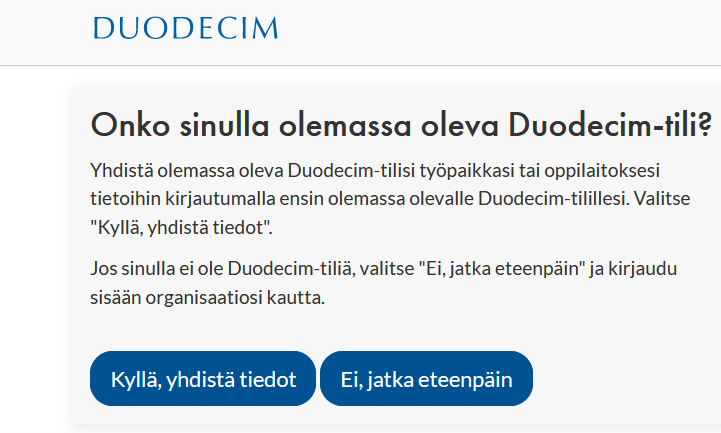
Kirjaudu nyt sisään Duodecim-tunnuksella. Huom! Käytä sitä sähköpostiosoitetta, jolla olet rekisteröinyt Duodecim-tilisi.
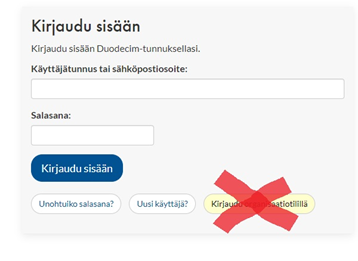
Palvelu ohjaa sinut Haka-kirjautumiseen. Kirjaudu tässä sisään HAMKin tunnuksilla. Saat ilmoituksen, että tietosi on yhdistetty ja siirryt Oppiportin etusivulle. Oikeassa yläkulmassa pitäisi nyt näkyä oma käyttäjätunnuksesi. Omat suorituksesi näkyvät Omissa tiedoissa (kesken, suoritetut, suosikit, todistukset).
Jatkossa voit kirjautua sekä Oppiporttiin että Terveysporttiin omilla HAMK-tunnuksilla. Myös kurssit voit suorittaa HAMK-tunnuksilla, Duodecim-tunnuksia ei enää tarvita.
Jos sinulla EI ole Duodecim-tiliä, toimi näin
Etsi HAMK Finnasta Oppiportti ja klikkaa Tietokannan omalle hakusivulle -linkkiä.
Valitse Kirjaudu organisaatiotilillä ja valikosta Hämeen ammattikorkeakoulu.
Kirjaudu sisään HAMK-tunnuksellasi. Kirjautumisen jälkeen pääset Oppiportin etusivulle. Oikeassa yläkulmassa pitäisi nyt näkyä oma käyttäjätunnuksesi. Omat suorituksesi näkyvät jatkossa Omissa tiedoissa (kesken, suoritetut, suosikit, todistukset).
Seuraavalla kerralla käytä HAMK Finnassa olevaa linkkiä palveluun ja kirjaudu sisään HAMK-tunnuksillasi. Voit käyttää kaikkia kirjautuneelle käyttäjälle tarjolla olevia palveluita, myös suorittaa kursseja, ilman erillistä Duodecim-tunnusta.
Ohje Overdrive Libbyn käyttöönottoon
Palvelussa on tarjolla englanninkielisiä äänikirjoja. Käyttöliittymän kielen voi vaihtaa asetuksista, mutta palvelu ei ole tarjolla suomeksi.
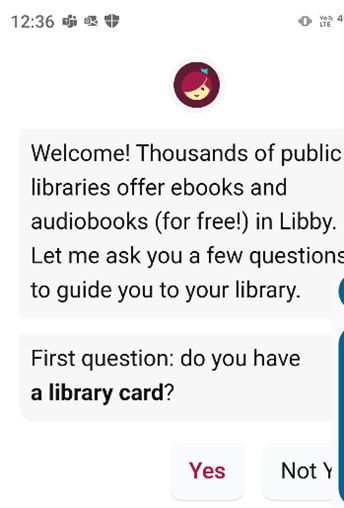
|
Sovelluksen käyttöönotto mobiililaitteella Lataa mobiililaitteellesi sovelluskaupasta ilmainen Libby- sovellus ja avaa se. Sinulta kysytään, onko sinulla kirjastokorttia, vastaa ”Yes”. |
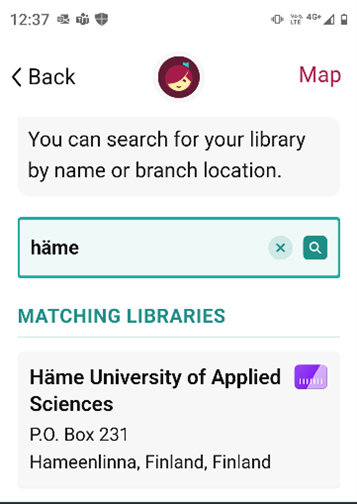
|
Seuraavaksi valitse kohta ”Search for a library”. Kirjoita hakuruutuun ”Häme”. Valitse ”Häme University of Applied Sciences” viimeistelläksesi sovelluksen käyttöönoton. |
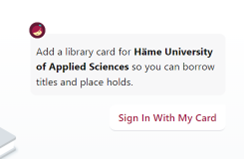
|
Kirjautuminen HAMKin äänikirjakokoelmaan Aloita kohdasta “Sign In With My Library Card” ja paina Next. |
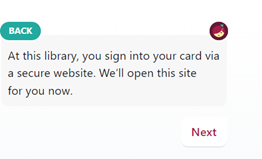
|
Saat viestin, joka kertoo siirtymisestä suojatulle kirjautumissivulle. Paina Next. |
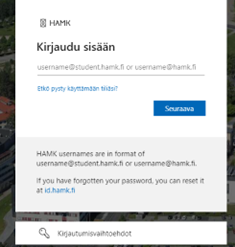
|
Sinulle avautuu tuttu kaksivaiheisen tunnistautumisen kirjautumisikkuna. Kirjaudu sisään HAMKin käyttäjätunnuksella. |
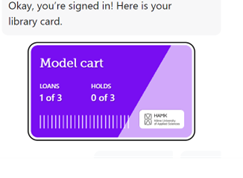
|
Tämän jälkeen järjestelmä luo sinulle automaattisesti kirjastokortin Libby-sovellukseen. Voit halutessasi nimetä kortin uudestaan kohdassa ”Rename”. Kun painat ”Next” on kirjastokorttisi valmis käytettäväksi ja pääset kirjaston äänikirjakokoelmaan. |
Ohjeet käyttöön
Ohjeita Libbyn käyttöön löydät sovelluksen alalaidasta (kolme vaakaviivaa). Libbyn käytöstä on tarjolla myös ohjevideoita.
Vaihtoehtona selainkäyttö
Äänikirjoja voi käyttää myös selaimessa.
